蓝屏0x000000ed怎么解决 电脑开机出现蓝屏0x000000ed如何处理
更新时间:2021-10-03 16:46:00作者:huige
蓝屏故障可以说是非常常见的一个问题了,不管是开机或者使用过程中,经常会莫名其妙就出现蓝屏情况,就有小伙伴在电脑开机的时候遇到了蓝屏,并提示0x000000ed错误代码,很多人不知道要如何解决,为此,本文给大家整理了一些电脑开机出现蓝屏0x000000ed的解决方法。
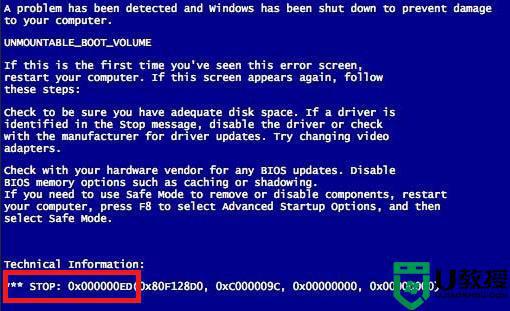
具体解决方法如下:
方法一:
1、首先重启电脑,按住“F8”等待出现windows高级选项菜单。
2、然后在其中选择“带命令行提示的安全模式”。
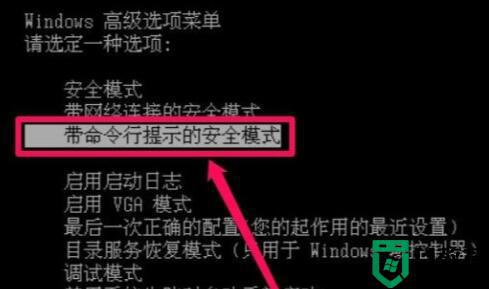
3、进入之后,在其中输入“chkdsk /f /r”回车确定。
4、软件会自动为你检测并修复硬盘的问题,等待修复完成后重启电脑即可解决0x0000000ed蓝屏。
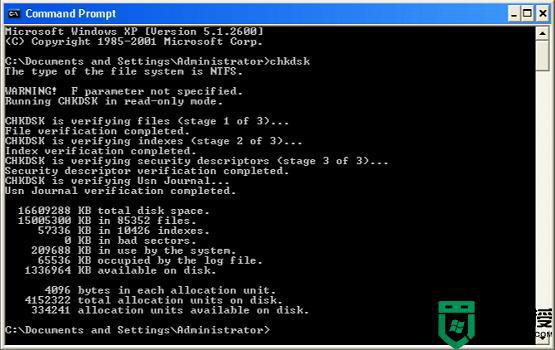
方法二:
1、如果我们无法如此修复,那么还可能是硬盘硬件出现了问题。
2、这时候可以先尝试排除接触不良,拆开主机重新插拔内存条。
3、还可以顺便使用橡皮擦拭一下内存上的金手指,再重新插回去看看能否开机。

方法三:
1、如果清理完内存条还是无法开机,那么可能是硬盘损坏或系统坏了。
2、这时候我们可以先尝试重装一下系统。
3、如果重装完成后电脑还是蓝屏,那就肯定是硬件故障,只能更换或维修硬件了。
上述给大家讲解的就是蓝屏0x000000ed的几种解决方法,大家可以尝试上面的几种方法来解决看看吧,希望帮助到大家。
蓝屏0x000000ed怎么解决 电脑开机出现蓝屏0x000000ed如何处理相关教程
- 联想笔记本电脑开机提示蓝屏代码0x000000ed如何处理
- 电脑出现蓝屏代码0x000000ed连安全模式也进不去怎么解决
- 0x00000024电脑蓝屏代码怎么办 电脑开机出现蓝屏0x00000024如何处理
- 电脑出现蓝屏怎么解决 电脑总是蓝屏如何处理
- 0x00000001蓝屏是怎么回事 电脑蓝屏出现0x00000001如何处理
- 电脑出现蓝屏解决方法 电脑出现蓝屏怎么样解决
- 电脑蓝屏出现0x0000007b怎么解决 0x0000007b蓝屏的解决方法
- 电脑出现0xc000007b蓝屏怎么办 电脑开机出现0xc000007b蓝屏如何解决
- 0x0000007b电脑蓝屏是什么原因?开机出现0X0000007B蓝屏解决方法
- 电脑出现蓝屏代码0x00000023怎么办 0x00000023电脑蓝屏如何解决
- 5.6.3737 官方版
- 5.6.3737 官方版
- Win7安装声卡驱动还是没有声音怎么办 Win7声卡驱动怎么卸载重装
- Win7如何取消非活动时以透明状态显示语言栏 Win7取消透明状态方法
- Windows11怎么下载安装PowerToys Windows11安装PowerToys方法教程
- 如何用腾讯电脑管家进行指定位置杀毒图解

